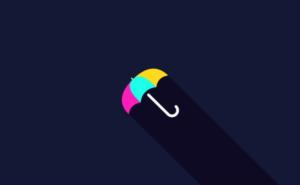识别问题
在处理显示器竖线问题时,第一步是准确识别问题的性质。竖线可能出现在屏幕的任何位置,颜色和宽度也可能不同。这些竖线可能是由于硬件故障、软件问题或连接不良引起的。通过观察竖线的位置、颜色和变化情况,可以初步判断问题的来源。例如,如果竖线在屏幕刷新时移动或变化,这通常表明是显卡或显示器内部电路的问题。而如果竖线固定不动,可能是屏幕面板损坏或连接线松动。

检查连接
一旦确认了问题的初步性质,下一步是检查所有物理连接。显示器与电脑之间的连接线(如HDMI、VGA或DisplayPort)可能会因为松动或损坏而导致竖线出现。首先,确保所有连接线都牢固地插入显示器和电脑的接口中。然后,检查连接线的外观是否有明显的损坏,如断裂、磨损或弯曲。如果发现连接线有问题,更换新的连接线可能会解决问题。此外,还可以尝试将显示器连接到另一台电脑上,或者将另一台显示器连接到当前电脑上,以排除设备本身的问题。
调整分辨率和刷新率
如果物理连接没有问题,接下来可以尝试调整显示器的分辨率和刷新率。不正确的分辨率或刷新率设置可能会导致屏幕显示异常,包括出现竖线。在Windows系统中,可以通过右键点击桌面空白处,选择“显示设置”来调整分辨率。确保选择的分辨率与显示器的推荐设置相匹配。同样地,可以在“高级显示设置”中调整刷新率。如果当前的刷新率低于显示器的最佳设置(通常为60Hz或更高),尝试将其调整为更高的值可能会消除竖线问题。
更新显卡驱动
显卡驱动程序的过时或不兼容也可能导致屏幕出现竖线或其他显示问题。通过更新显卡驱动程序,可以修复一些与显示相关的错误和漏洞。在Windows系统中,可以通过设备管理器找到显卡并检查是否有可用的驱动更新。也可以访问显卡制造商的官方网站下载最新的驱动程序进行安装。更新驱动后重启电脑,看看问题是否得到解决。如果问题依然存在,可能需要进一步检查硬件故障的可能性。
上一篇:屏幕中间出现一条竖线